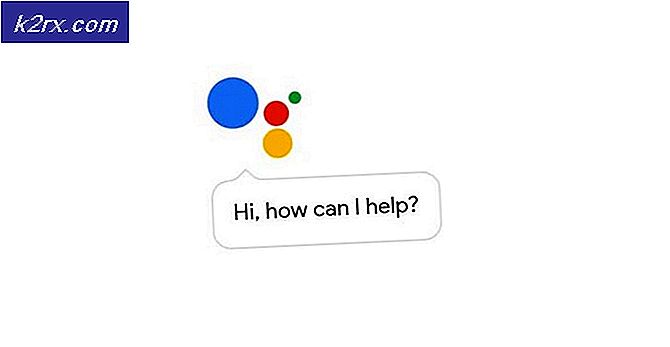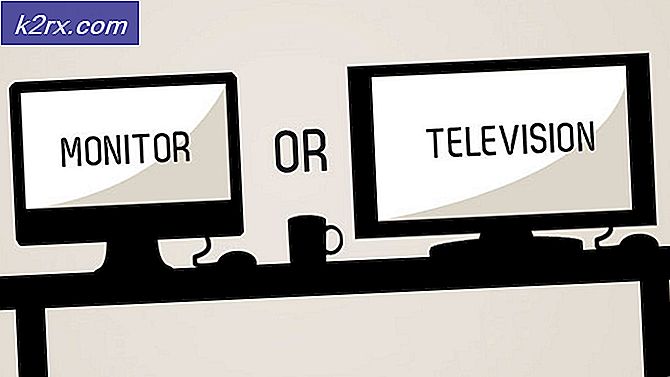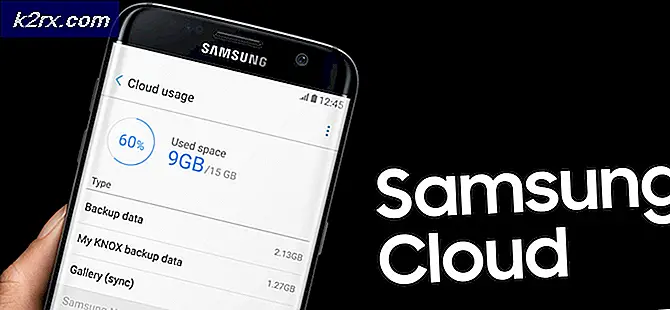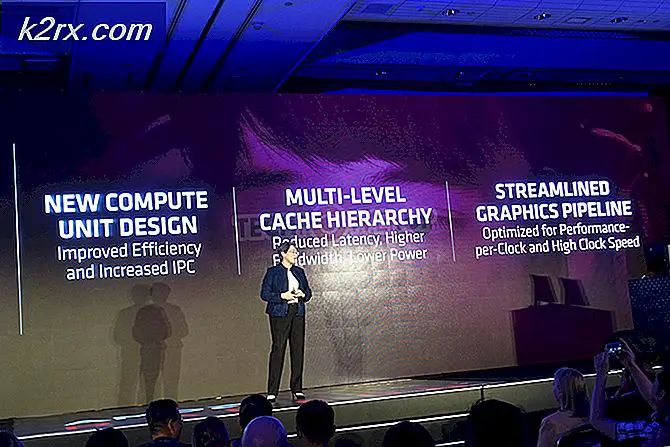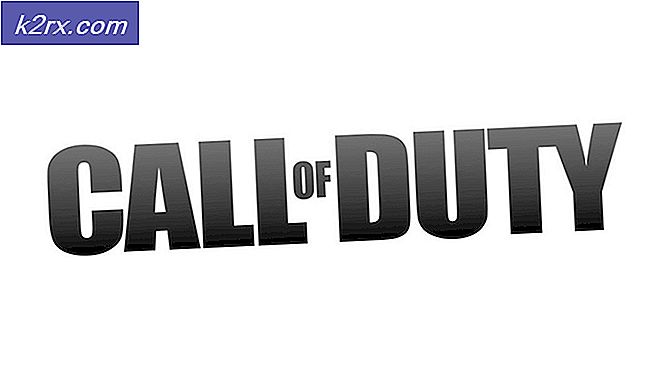Nasıl düzeltilir Düzeltme giriş noktası ucrtbase.terminate eksik veya bulunamadı
Hata Işlem giriş noktası ucrtbase.terminate, dinamik bağlantı kitaplığında bulunamadı api-ms-win-crt-runtime-l1-1-0.dll veya Program başlatılamıyor çünkü api-ms-win-crt- runtime-l1-1-0.dll bilgisayarınızda eksik. Bu sorunu gidermek için programı yeniden yüklemeyi deneyin. genellikle bozuk veya güncelliğini yitirmiş Visual C ++ Redist'ten kaynaklanır, başka bir programın üzerine kütüphaneler yazılır veya çalıştırmaya çalıştığınız program Visual C ++ yazılımının daha yeni bir sürümünü gerektirir. En yenisi 2017'dir. Bu sorunun ortaya çıkması en yaygın olanı, Windows Güncelleştirmeleri güncel olduğunda veya KB2999226 (Evrensel CRT) başarısız olduğunda ortaya çıkar. Windows Update KB2999226 yüklü değilse (en az Windows 7 64 bit SP1) Microsoft Visual C ++ 2015 yeniden yayımlama (çalışma zamanı) yükleyemezsiniz.
Yöntem 1: bozuk sistem dosyalarını onarma
Bozuk ve eksik dosyaları buradan taramak ve geri yüklemek için Reimage Plus'ı indirin ve çalıştırın ve ardından sorun düzeltilip giderilmediğini görün, ardından aşağıda listelenen diğer yöntemleri deneyin.
Yöntem 2: Windows güncelleştirmelerini denetle ve yükle
Windows 10'da
- Başlat'a tıklayın
- Ayarları Seç
- Güncelleme ve Güvenlik Seç
- Windows Güncellemeleri Seç
- Güncellemeleri Denetle'yi tıklayın.
- Güncellemeler varsa, önemli veya isteğe bağlı güncellemelerin bulunduğunu veya önemli veya isteğe bağlı güncellemeleri incelemenizi bildiren bir ileti göreceksiniz. Yüklenecek güncellemeleri görüntülemek için iletiyi tıklayın.
- Listede, Önemli veya İsteğe bağlı güncelleştirmelerin onay kutularını etkinleştirin ve ardından Yükle'yi tıklatın.
Windows 7'de
- Başlat'a tıklayın
- Güncellemeler Yazın
- Windows Güncellemeleri Seç
- Güncellemeleri Kontrol Et'i seçin
- Güncelleştirmeleri yükleyin ve bilgisayarı yeniden başlatın.
Windows Update aracılığıyla aradığımız, ( buradan ) bağımsız bir paket olarak indirilip kurulabilen Evrensel CRT Güncelleştirmesi KB2999226'dır.
Sadece Windows 7 için:
Güncelleştirmeleri çalıştırdıktan sonra Windows 7'de sorun hala çözülmezse ve KB2999226'yı elle yüklediyseniz, şu adımları izleyin:
PRO TIP: Sorun bilgisayarınız veya dizüstü bilgisayar / dizüstü bilgisayar ile yapılmışsa, depoları tarayabilen ve bozuk ve eksik dosyaları değiştirebilen Reimage Plus Yazılımı'nı kullanmayı denemeniz gerekir. Bu, çoğu durumda, sorunun sistem bozulmasından kaynaklandığı yerlerde çalışır. Reimage Plus'ı tıklayarak buraya tıklayarak indirebilirsiniz.- Windows tuşunu basılı tutun ve R tuşuna basın . Çalıştır iletişim kutusuna cmd yazın ve Tamam'ı tıklatın.
- Komut istemi penceresinde net stop wuauserv yazın
- Sonra ren c: \ windows \ SoftwareDistribution \ WuRedir WuRedir1 yazın
Ardından Windows Update programını tekrar çalıştırın, birden çok kez yeniden başlatın ve tüm güncellemelerin yüklendiğinden emin olun.
Yöntem 3: Visual C ++ yeniden dağıtılabilir yeniden yükleme
Bu hatayı veren uygulama, bağımlılık olarak Visual C ++ Yeniden Dağıtılabilir olabilir. Paketin yüklenmesi sorunu çözebilir - bazı programlar daha eski olduğundan ve C Paketinin eski sürümlerine bağlı olduğundan, hangi C sürümüne ihtiyaç duyulduğunu öğrenmek için yazılım gereksinimlerini veya satıcıyı kontrol etmek en iyisi olacaktır. Bunu bulursanız, aşağıdaki adımları kullanarak söz konusu sürümü indirin ve yükleyin, ancak en son sürüme geçmek için aşağıdaki adımları izleyin.
- Visual Studio ++ için doğru mimariye sahip PC'niz için Visual C ++ Yeniden Dağıtılabilir sürümünü indirin.
- Visual Studio ++ için Visual C ++ Yeniden Dağıtılabilir (32 bit)
- Visual Studio + + Visual Studio 2017 için Yeniden Dağıtılabilir (64 bit)
- Vcredist_x32.exe (32 bit) veya vcredist_x64.exe dosyasını (64 bit) çalıştırın ve Kaldır'ı seçin.
- Visual C ++ Yeniden Dağıtılabilir kurulumunu yeniden çalıştırın ve Yükle'yi seçin.
Yöntem 4: Yazıcı Sürücülerini Yeniden Yükleme
Yukarıdaki başarısız olursa, bazı kullanıcıların önerilerine göre bu yöntem kullanılmalıdır (zarar vermez ve başka bir şey yoksa sürücüleri yeniden kuracaktır).
- Başlat menüsünü açın, 'Denetim Masası' yazıp seçin ve Programlar'ın altında ' Program kaldır' seçeneğini seçin. Windows 8 / 10'da, Windows Tuşu + X tuşlarına basın ve ardından 'Programlar ve Özellikler' seçeneğini seçin.
- Yüklü programlar listesinde ilerleyin ve yazıcı yazılımınızı çift tıklayın. Kaldırmak için komut istemini takip edin.
- Yazıcı satıcınızın web sitesini ziyaret edin. Bunu basit bir Google araması ile yapabilirsiniz.
- 'Destek' sayfasına gidin ve yazıcınızın model numarasını buraya girin.
- Yazıcınızın yazılımı görüntülendiğinde, PC'niz için doğru mimariyle (32 bit veya 63 bit) doğru bağımsız sürücüyü seçin ve ardından indirin.
- İndirdiğiniz yazıcı yazılımını çalıştırın
Yöntem 5: Sistem Geri Yükleme
Bir geri yükleme noktanız varsa ve program çalışıyorsa, birkaç gün önce diyelim ki sistem geri yüklemesi de sorunu çözebilir, ancak yukarıdaki önerilerin tümü başarısız olursa bunu yapın. Sistem geri yükleme kılavuzunu görüntüleyebilirsiniz ( burada ). Bu kılavuz Windows 10 kullanılarak yazılmıştır ancak Windows Vista, 7 ve 8 için de çalışır.
PRO TIP: Sorun bilgisayarınız veya dizüstü bilgisayar / dizüstü bilgisayar ile yapılmışsa, depoları tarayabilen ve bozuk ve eksik dosyaları değiştirebilen Reimage Plus Yazılımı'nı kullanmayı denemeniz gerekir. Bu, çoğu durumda, sorunun sistem bozulmasından kaynaklandığı yerlerde çalışır. Reimage Plus'ı tıklayarak buraya tıklayarak indirebilirsiniz.